[Image Downloader]は、Google Chromeの拡張機能です。
以前書いた『seesaaブログの画像を一括ダウンロードで一気に引っ越す方法』のGoogle Chrome版みたいなもんです。
ライブドアブログなど画像バックアップができないブログの引っ越しに役立ちます。もちろん、経由するのは我らがFC2ブログのブログお引越しツール。
ライブドアブログなどの画像バックアップに便利なChrome拡張機能[Image Downloader]の使い方
livedoorブログ(など)からFC2を経由
livedoorブログからFC2への移行方法は、ブログお引越しツールに書かれている通りに入力すれば良いだけなので割愛させていただきます。
では、ちゃっちゃと「Image Downloader」の使用方法を。
「Image Downloader」をダウンロード
「chrome ウェブストア」から「Image Downloader」をダウンロードします。
ダウンロードするといつものようにクロームのツールバーにアイコンが現れるので……
![Chrome拡張機能[Image Downloader]の使い方](https://muryoblog.cinemarev.net/wp-content/uploads/2020/04/ImageDownloader2.jpg)
画像を一括ダウンロードしたいページでこれをクリックするだけです。
画像を移転したFC2ブログの管理画面に入る
開くのは「ツール」→「データバックアップ」
一番下の「ファイルバックアップ」から「画像ファイル」→「リストを開く」を押します。
1ページにズラズラと画像が縦に並んだページが現れます。
![Chrome拡張機能[Image Downloader]の使い方](https://muryoblog.cinemarev.net/wp-content/uploads/2020/04/ImageDownloader.jpg)
このページ上で先ほどの「Image Downloader」アイコンをクリック
以下のページには画像が15個あります。全部ダウンロードする場合は「select all」にチェックしてダウンロードボタンを押す。
「Image Downloader」赤字で警告文が出た場合
「download location. If the Ask where to save each file before downloading option is checked, proceeding might open a lot of popup windows. Are you sure you want to do this?」
という警告文が出た場合は、
という意味なので……。
![Chrome拡張機能[Image Downloader]の使い方](https://muryoblog.cinemarev.net/wp-content/uploads/2020/04/ImageDownloader4.jpg)
クロームブラウザ自体の「設定」を開き、「詳細設定」→「ダウンロード」の項目で「ダウンロード前に各ファイルの保存場所を確認する」のチェックをオフにします。
![Chrome拡張機能[Image Downloader]の使い方](https://muryoblog.cinemarev.net/wp-content/uploads/2020/04/ImageDownloader6.jpg)
これをやったら、警告に「NO」を押してダウンロード。
ダウンロードされた画像をパソコンの中に作った「img」フォルダに格納。


![Chrome拡張機能[Image Downloader]の使い方](https://muryoblog.cinemarev.net/wp-content/uploads/2020/04/ImageDownloader1.jpg)
![Chrome拡張機能[Image Downloader]の使い方](https://muryoblog.cinemarev.net/wp-content/uploads/2020/04/ImageDownloader3.jpg)
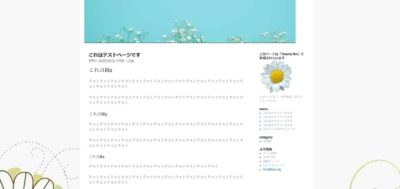




![[GA4] 最新版開設設定方法](https://muryoblog.cinemarev.net/wp-content/uploads/2024/02/GA4-400x225.jpg)


試験問題受けてみた](https://muryoblog.cinemarev.net/wp-content/uploads/2023/03/Certification-400x225.jpg)
コメント